在天正建筑中如何绘制建筑物的二层平面图?
来源:网络收集 点击: 时间:2024-06-10【导读】:
在天正建筑的学习过程中,学习过一些基本操作功能之后,就要学着把这些单个的功能组合起来,开始正式学习如何绘制自己需要的图纸;本篇经验就是以一个简单的例子,让大家学会在天正建筑中如何绘制建筑物的二层平面图。工具/原料moreCAD天正建筑方法/步骤1/8分步阅读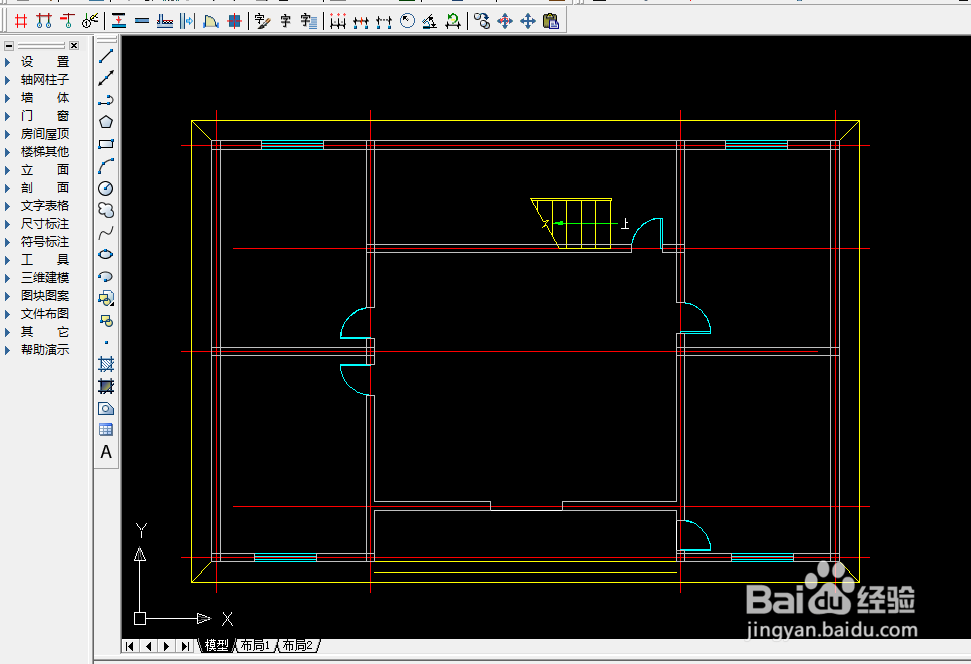 2/8
2/8 3/8
3/8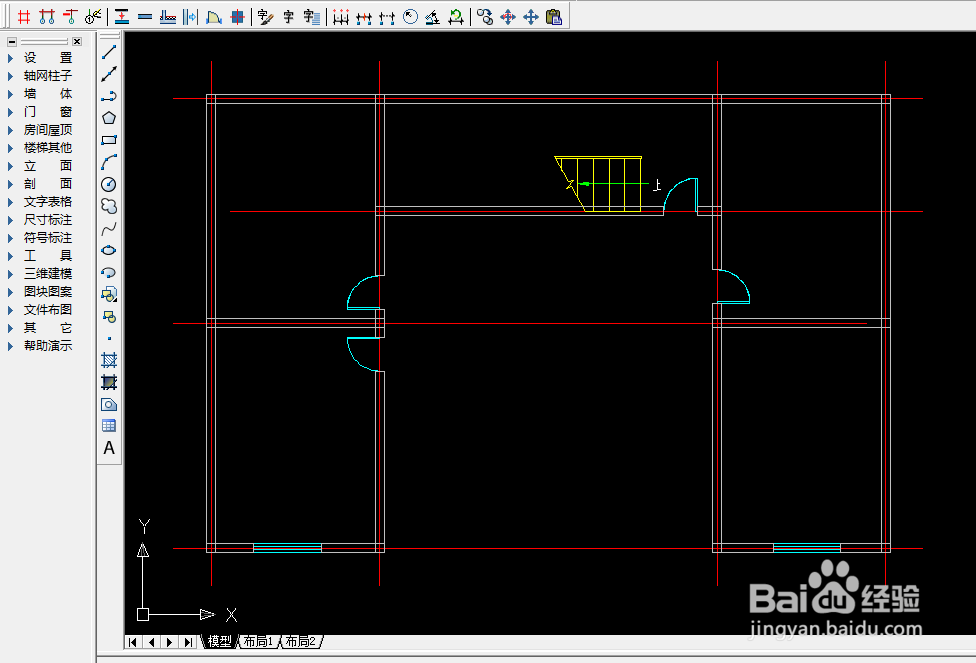 4/8
4/8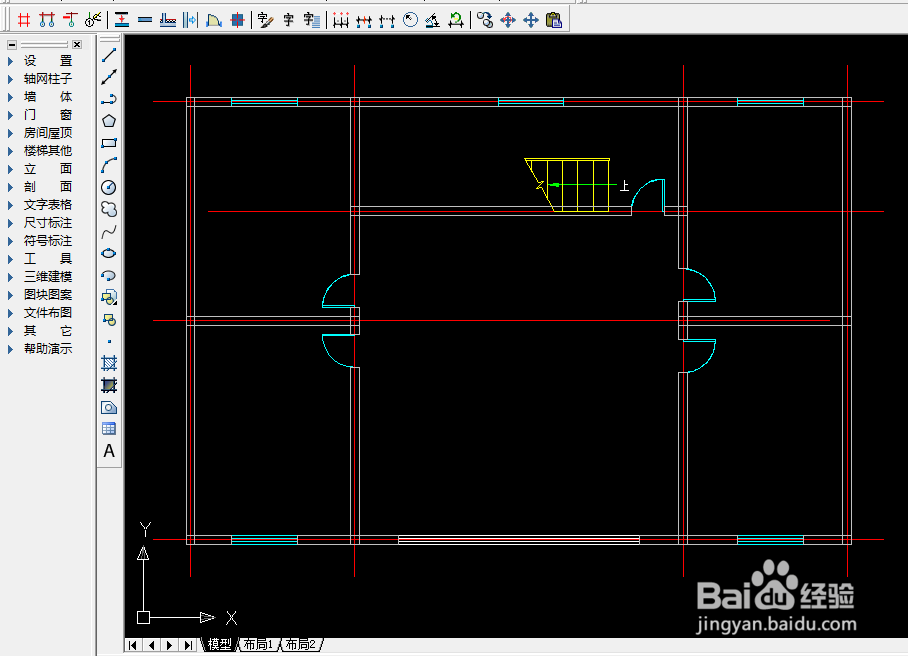 5/8
5/8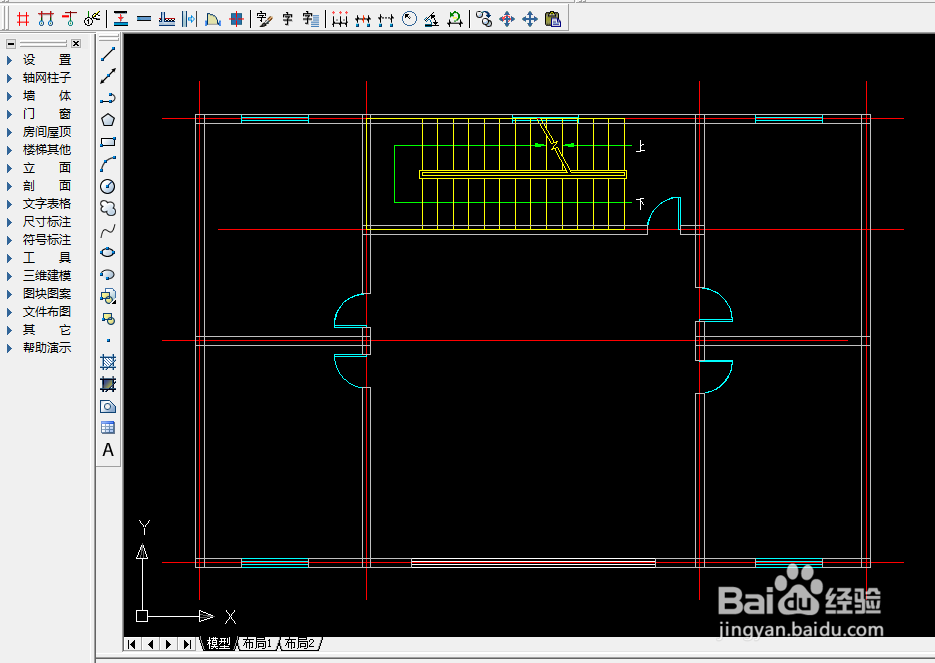 6/8
6/8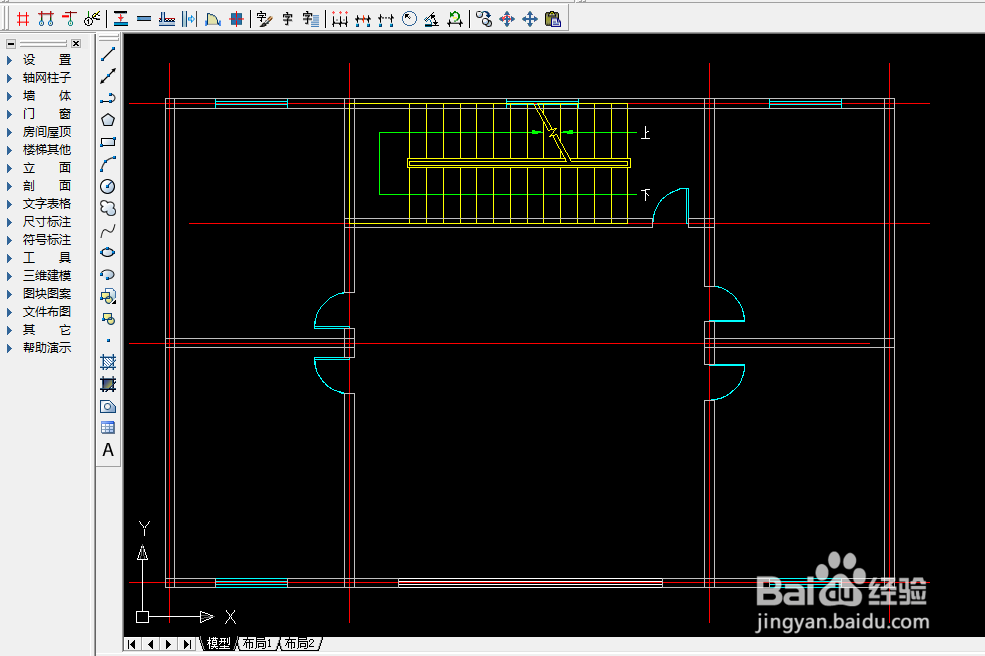 7/8
7/8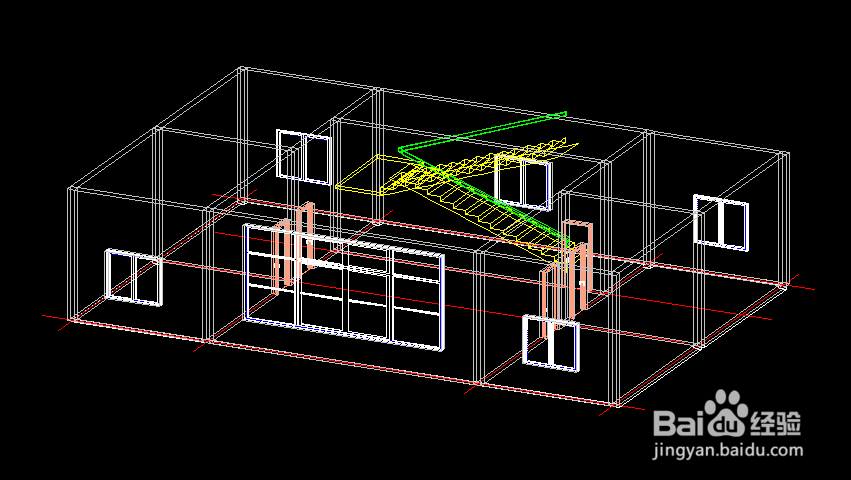 8/8
8/8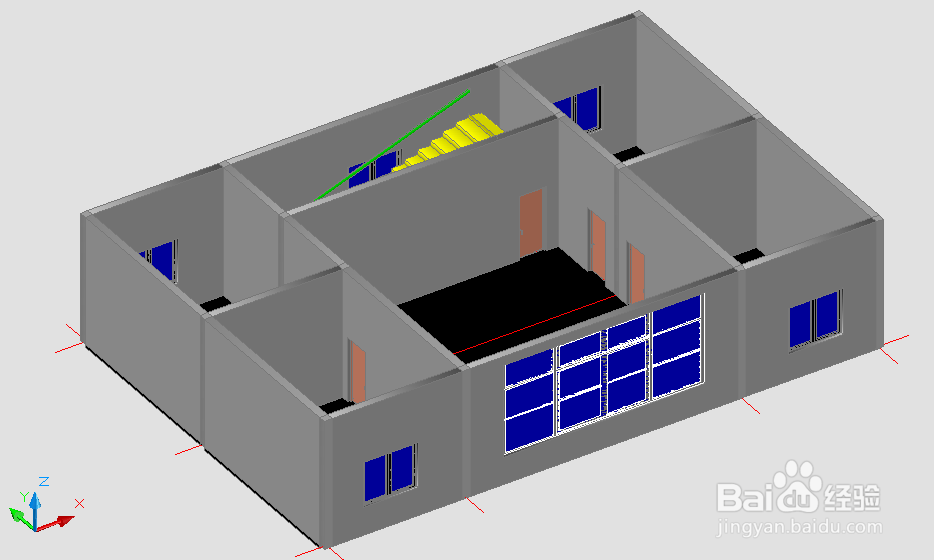 注意事项
注意事项
打开天正建筑,并复制一份首层平面图,如下图所示
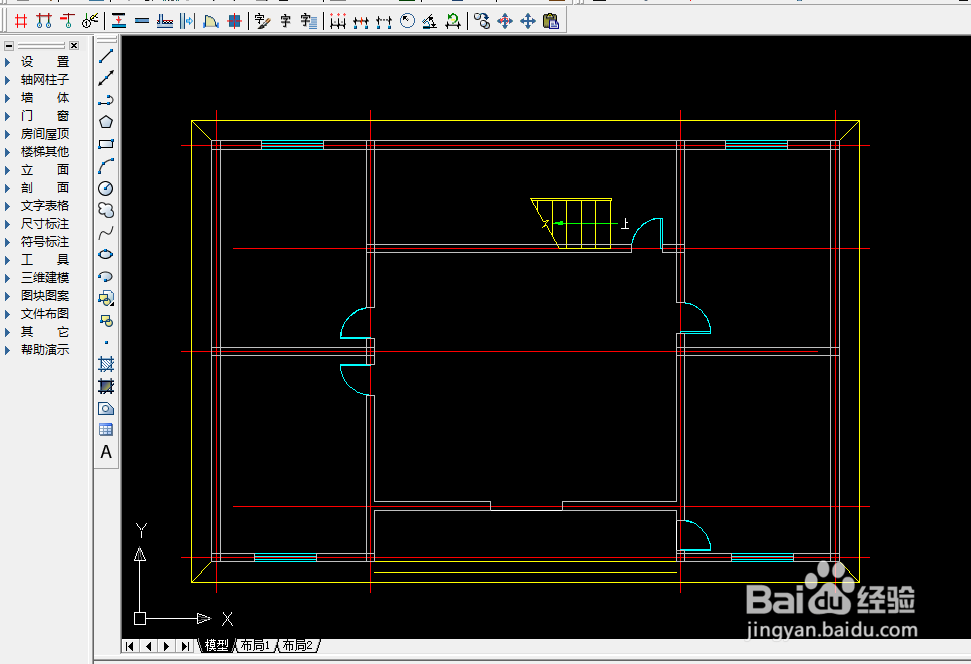 2/8
2/8删除首层专有的散水、台阶,删除完成后,如下图所示
 3/8
3/8删除首层与二层不同的墙体、轴线、门窗、删除完成后,如下图所示
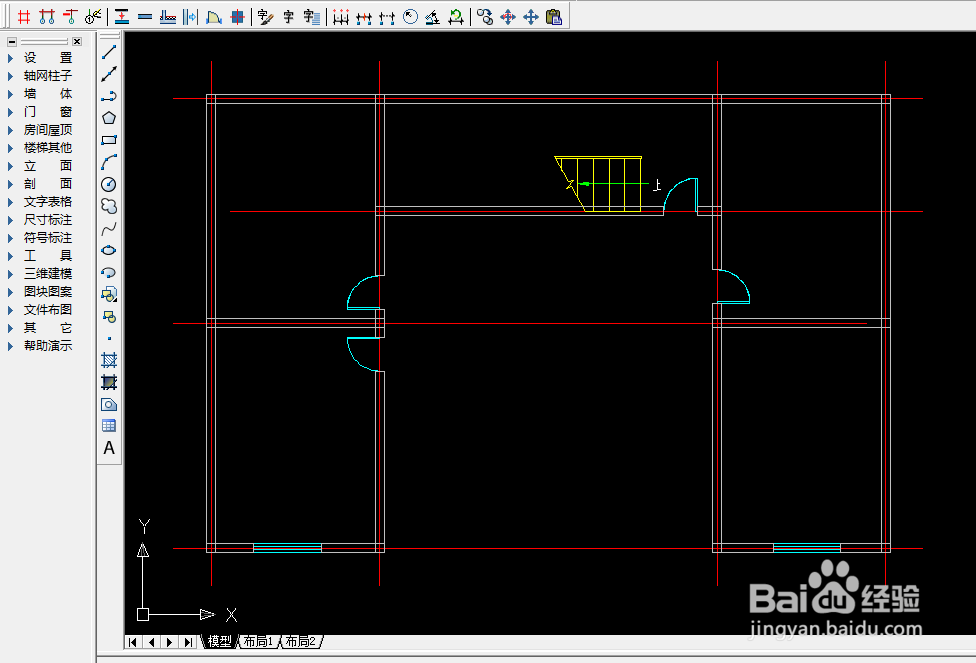 4/8
4/8添加二层平面图需要的墙体、门窗,添加完成后,如下图所示
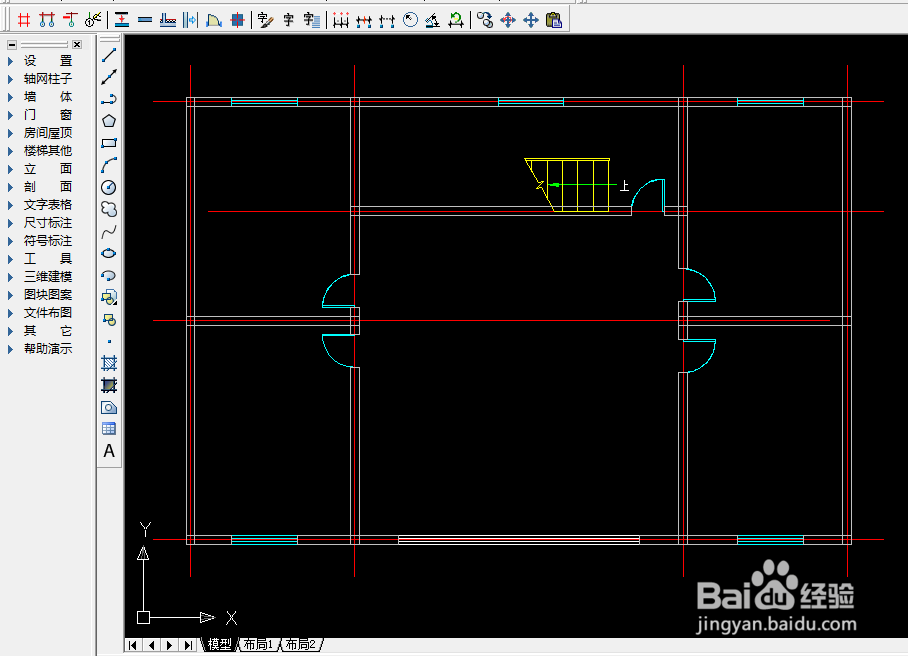 5/8
5/8修改楼梯参数,修改为中间层楼梯,修改完成后,如下图所示
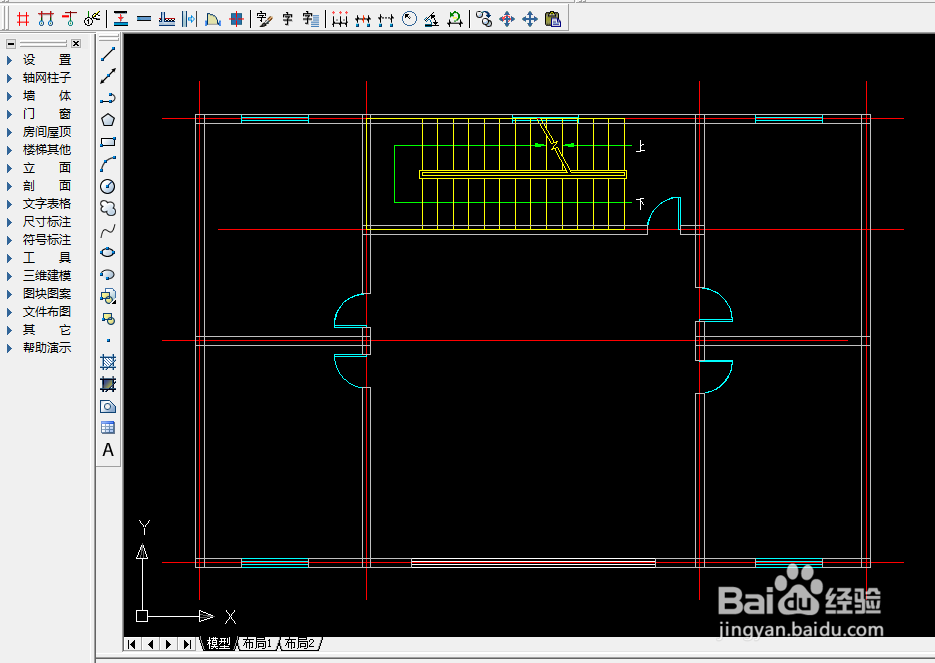 6/8
6/8在建筑物内绘制楼板,楼板绘制完成后,二层平面图绘制完成,如下图所示
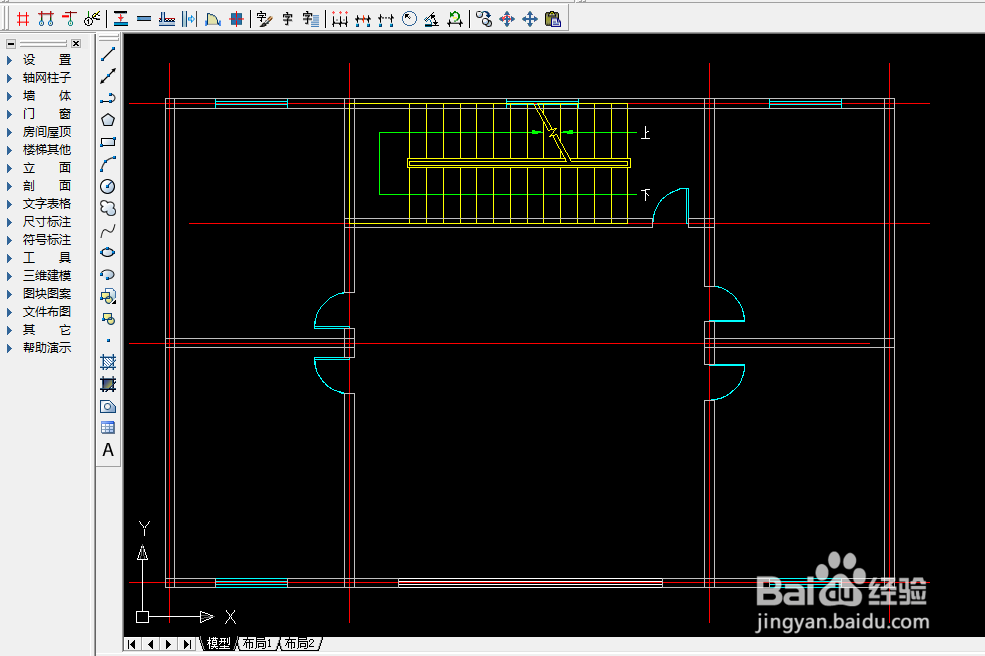 7/8
7/8在命令行输入“3DO”,点击回车键,进入“受约束的动态观察模式”,然后就可以直观的看到自己绘制的二层平面图,如下图所示
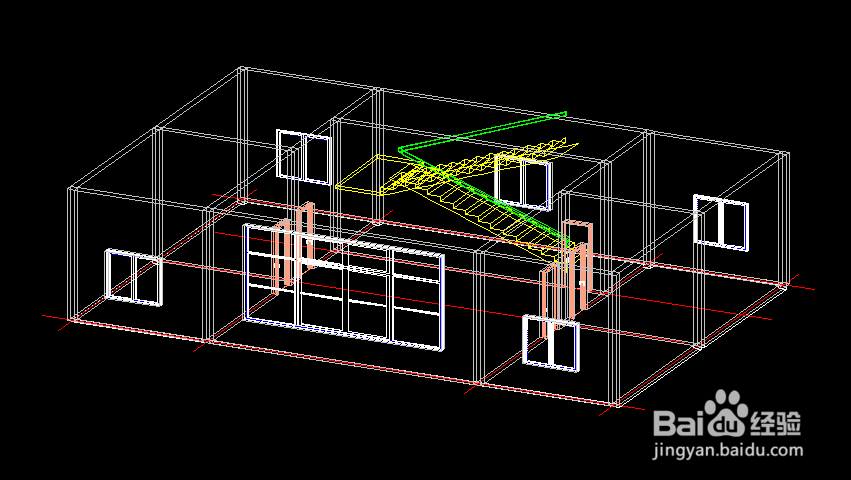 8/8
8/8最后,可以改变一下“视觉样式”,看一下自己绘制的二层平面图;在“受约束的动态观察”模式下点击鼠标右键,选择“视觉样式”,点击“真实”,如下图所示
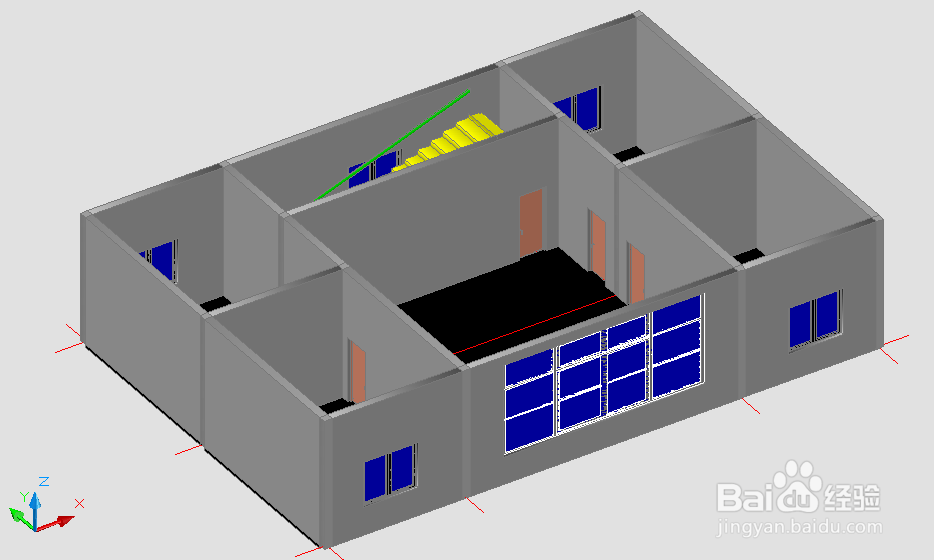 注意事项
注意事项注意楼梯间不用生成楼板!
版权声明:
1、本文系转载,版权归原作者所有,旨在传递信息,不代表看本站的观点和立场。
2、本站仅提供信息发布平台,不承担相关法律责任。
3、若侵犯您的版权或隐私,请联系本站管理员删除。
4、文章链接:http://www.1haoku.cn/art_897003.html
上一篇:学守则知守则遵守则的手抄报
下一篇:百度怎样查看下载
 订阅
订阅